Merhaba Arkadaşlar, Bugün sizlerle Scratch Programını kullanarak yeni etkinliğimiz olan DxBall Oyunu hazırlayacağız. Bu etkinlik ile Scratch kullanım becerimizi biraz daha geliştireceğiz. Bu etkinlik ile Fare ile kukla hareketi kullanımının pekiştirmek, Haber Salmak ve Haber geldiğinde ne yapılacağına dair bilgiler edinilmesi, başarı ya da başarısızlık durumunda dekorun değişmesinin öğrenilmesi amaçlanmıştır.
Yeni müfredat ile birlikte Bilişim Teknolojileri ve Yazılım dersi 2. dönem tamamen kodlamaya ayrılmıştır. Özellikle ilk ve ortaokul düzeyinde öğrenciler için kodlama denildiğinde ilk akla gelen Scratch Kodlama yapmaktır. Scratch programının arayüzü sayesinde çok kolay bir şekilde Scratch animasyonları hazırlayabilir, ya da hayalinizdeki oyunu Scratch Oyun olarak tasarlayabilirsiniz.
Bilgisayarlı Kodlama etkinliği yapabileceğiniz bu program sayesinde bilgisayar sınıfınız olmasa dahi akıllı tahta üzerinden öğrencilerinizle birlikte Scratch örnek oyun ve animasyonları hazırlayabilirsiniz. Bu kategori altında derslerde kullanabileceğiniz bolca Scratch örnekleri paylaşacağım. Paylaştığım bu etkinlikleri tamamını düzgün bir şekilde yapıp üzerine kendinizden birkaç özellik katarsanız Kodlama konusunda bundan sonra hiç sıkıntı çekmezsiniz. Bu örnekleri yapabilmek için aşağıdaki adımları izleyiniz.
BUGÜN NE YAPACAĞIZ
Yukarıda projenin Scratch sitesine yüklenmiş hali bulunmaktadır. Yeşil bayrağa basarak başlatabilirsiniz. Aynı projeyi sizde yaparak Scratch konusunda kendinizi geliştirmek istiyorsanız aşağıdaki adımları sırayla uygulayınız.
KODLAMAYA BAŞLAMADAN ÖNCE
Eğer bu animasyonu kendi bilgisayarınızda derslerden bağımsız olarak hazırlamak istiyorsanız https://scratch.mit.edu/ sitesine gidip siteye giriş yaparak online olarak hazırlayabilir ya da http://ozgurseremet.com/scratch-kurulumu-ve-kullanimi/ sayfasını okuyarak kendi bilgisayarınıza Scratch programının offline sürümünü yükleyebilirsiniz. Bu adımdan sonra bu yazıda verdiğim bilgileri kullanarak sizde DxBall Oyunu hazırlayabilirsiniz.
HAZIRSANIZ BAŞLAYALIM
Bu oyunu yapmadan önce diğer http://ozgurseremet.com/category/scratch/ornek-scratch-projeleri/ adresinde bulunan diğer scratch etkinliklerini yapınız. Diğer etkinlikleri öğrendiğiniz zaman bu oyunu zorlanmadan yapabilirsiniz.
Scratch programını açtıktan sonra ilk olarak kullanacağımız zemin ve karakterleri eklemeliyiz. Bu etkinlikte Scratch zemin resmini kendi arkaplanları arasından seçeceğim. Sadece Game Over ve Tebrikler arkaplanını kendim yapacağım. Karakterleri ise yine Scratch kuklaları arasında yer alan toplardan seçeceğim.
Karakterlerin ve zemin resminin eklenmiş hali aşağıdaki gibidir.

Yukarıda resimde eklediğim zemin ve kuklaları kullanacağım. Zemin resminde istediğiniz değişiklikleri yapabilir kendinize göre düzenleyebilirsiniz. Diğer karakterleri de kendinize göre ayarlayabilirsiniz.
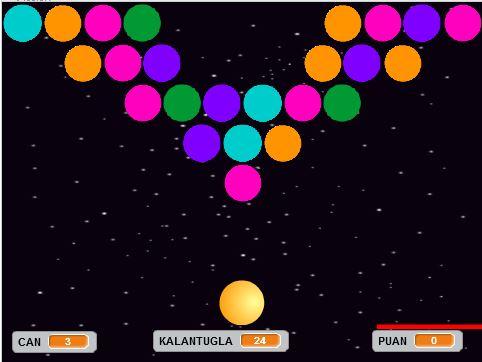
Karakterleri ekledikten sonra düzeni ayarlamak size kalmış. Ben yukarıdaki gibi yerleştirdim. Siz istediğiniz gibi dizayn edebilirsiniz. Ayrıca Zemin düzenlemeyi daha önceki etkinliklerimizde öğrenmiştik. Bu becerimizi daha kalıcı hale getirmek için bundan sonra oluşturacağımız animasyonların zemin resimlerinde düzenleme yaparak isimlerimizi yazacağız.

Eklediğiniz karakteri büyültüp küçültmek için yukarıda gördüğünüz menü araçlarını kullanabilirsiniz. Fare ile üzerine geldiğinizde aracın ne işe yaradığı bilgi olarak çıkmaktadır. 3. araç büyültmek için kullanılırken 4. araç karakter küçültmek için kullanılmaktadır.
Animasyonun dizayn kısmını bitirdik. Bu etkinlikte asıl önemli olan kodlardır. Bu yüzden karakterlere gerekli kodları ekleyerek onları animasyona çevireceğiz. Hemen kodumuzu ekleyelim.
ARKAPLAN RESMİ KODLARI

kod açıklaması etkinlik yapıldıktan sonra eklenecektir.
LİNE (ÇUBUK) KARAKTERLERİ KODLARI

kod açıklaması etkinlik yapıldıktan sonra eklenecektir.
TUĞLA (YOK OLAN TOPLAR) KARAKTERİ KODLARI
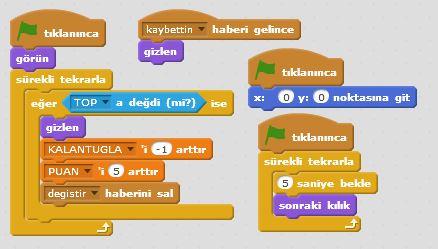
kod açıklaması etkinlik yapıldıktan sonra eklenecektir.
BALL (TOP) KARAKTERİ KODLARI

kod açıklaması etkinlik yapıldıktan sonra eklenecektir.
Kodları bulamazsanız renklere göre aradığınızda direk ulaşabilirsiniz.
Tüm işlemleri tamamladıktan sonra projemizi kaydetme vakti geldi. Proje kaydetmek için dosya menüsünde yer alan kaydet veya farklı kaydet seçeneklerini kullanabilirsiniz.

Yukarıda resimde de görebildiğiniz gibi kaydet ve farklı kaydet seçenekleri ile yaptığınız projenizi kaydedebilirsiniz.
Video ve Scratch programında yapılan animasyonlar açılmaz ise sayfayı yenileyiniz. Flash Player’in güncel sürümünü kullandığınızdan emin olunuz.
Yazıları oluşturmak resimleri almak düzenlemek paylaşmak baya vakit almaktadır. Bu yüzden unuttuğum gözümden kaçırdığım yerler olabilir. Tespitlerinizi yorum olarak bırakırsanız güncellemeye çalışırım.
Bu haftalık etkinliklerimiz bu kadar. Etkinliklerle Scratch Eğitimi alarak adım adım kodlamayı öğrenmek istiyorsanız sizin için hazırladığım Scratch ile Kodlama Eğitimi sayfasında bulunan sıraya göre ilerlemenizi tavsiye ediyorum. Aşağıya eklediğim resim üzerinden Etkinliklerle Scratch Eğitimi sayfasına ulaşabilirsiniz.

Açılan sayfadaki yönergeye uygun olarak hareket ederek Scratch ile çok güzel projeler ortaya çıkarabilirsiniz. Daha sonra bu öğrendiklerimiz ile Arduino eğitimlerini alabilir ve Robotik Kodlama alanında kendinizi geliştirebilirsiniz.

elinize sağlık hocam dersimde kullanmak için kullanacağım teşekkür ederim.
Hocam top tuğlalara çarptığında yere doğru sekmiyor. Ne yapmalıyım?
Level değişkenini neden yaptınız?
abi benim bir youtube kanalım var çok yeni abone olurmusun
isterse linki : https://www.youtube.com/channel/UCl1KKyg1GH6L-oL7800ZTdA
Oluruz neden olmayalım başarılar
Özgür abi yaptım ama toplar göüzkmyor
merhaba ben bir stratch oyunu yapıcam sitenize eklermisiniz yapınca şimdiden teşekkürler!
Tabii yayınlarım siz yeter ki üretin 🙂
benimde bir projem var yakında bitecek paylaşırmısın ???
Tabi paylaşırız. Kolaylıklar dilerim
hiç beğenmedim arabalar biraz gittikten sonra duruyor bide arabalar iç içe geçiyor
hiç bir şey olmadı
‘görün’ komut bloğunun ne işe yaradığını anlamadım eklemezsek n’olur?
Tekrar Başladığında gözükmez o zaman gizli kalır sürekli.
level değişkenini niye yaptınız
hiç birşey olmadı hocam neden ? hepsini doğru yaptım
Bir yerde hata olmalı daha dikkatli bakınız.
hocam ben kodların aynısını yaptım ama oyuna başladığım anda bütün toplar kayboluyor sadece 1 top görünüyor.ne yapmalıyım?
Hepsinin başlangıç konumu aynı yapılmış muhtemelen oyun başlayınca hepsi aynı hizaya geçiyor ve diğer toplar gözükmüyor. Diğer topların başlangıç konumlarını değiştirmeniz lazım.
bana yapılmiş halinin linkini atarmısın hocam.
Projenin linkini aşağıya ekliyorum. Açılan scratch sayfasında içine bak dedikten sonra dosya menüsü içerisinden bilgisayarıma kaydet seçeneğini seçerek bilgisayarınıza indirebilirsiniz. Kolay gelsin.
https://scratch.mit.edu/projects/195785832/
Hocam bende derste kullanacagım mail atarmısınız zahmet olmasssa
Projenin linkini aşağıya ekliyorum. Açılan scratch sayfasında içine bak dedikten sonra dosya menüsü içerisinden bilgisayarıma kaydet seçeneğini seçerek bilgisayarınıza indirebilirsiniz. Kolay gelsin.
https://scratch.mit.edu/projects/195785832/
Merhaba hocam emeğinize sağlık. Zahmet olmazsa bana da mail atabilir misiniz? Teşekkürler
Yorum yazarken girdiğiniz mail adresine gönderilmiştir. İyi günler dilerim.
iyi günler hocam kodlarımda bir sıkıntı var top sürekli takılmış bir şekilde ilerlemiyor. derste kullanmak için istiyorum mail ile atabilir misiniz?
Gönderildi hocam.
hocam bende top çubuğa gelince sekmiyor tek bir konuma yöneliyor ne yapmalıyım
http://prntscr.com/n1zbbj
Bu resimdeki kodda hatan var demektir resimdeki gibi düzenlersen sorun hallolacaktır.
Merhabalar Beyefendi bana atabilirmisiniz acaba bulamıyorum`da
Verdiğiniz mail adresine gönderildi.
hocam ben yapamadım vereceğim malie gndrblbsnz kamilyldz00@gmail.com
sb3 uzantılı hali gönderildi.
banada atarmısın
Bu projenin linki https://scratch.mit.edu/projects/195785832/ adresindedir. İçine bak diyerek kodları görüntüleyebilir. Bilgisayarınıza indirebilirsiniz. Scratch 3.0 ile çalıştığını unutmayınız. iyi çalışmalar dilerim.
hocam nasılsınız
hocam proje çok güzel elinize sağlık. tuğla (yok olan toplar) karakteri kodları hangi kısma yazılacak yardımcı olabilir misiniz.